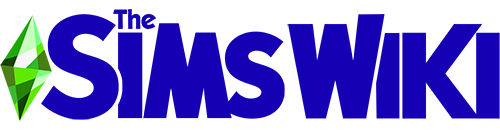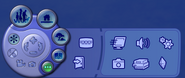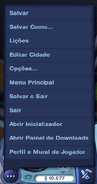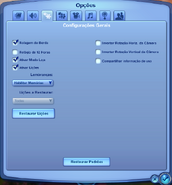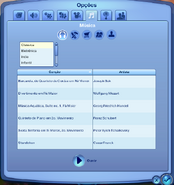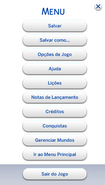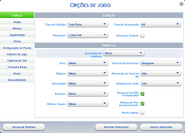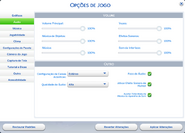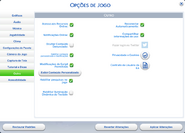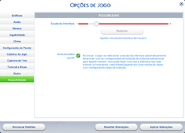O menu de opções se encontra no canto inferior esquerdo da tela do jogador quando este está jogando (exceto nas telas de carregamento e na tela inicial do jogo). O menu exibe opções para melhorar os gráficos, a jogabilidade, o áudio do jogo. O menu de Opções também abrigam a possibilidade de salvar, sair para a vizinhança e sair do jogo.
Em The Sims, The Sims 2 e The Sims Histórias, o menu Opções é disponível ao pressionar na tecla F5. Em The Sims 3 e The Sims 4, o menu é aberto via tecla Esc.
The Sims[]
- Detalhes Gráficos: Entre os detalhes gráficos encontram-se a opção de ligar/desligar a iluminação, as sombras e efeitos de interface (as informações que aparecem ao clicar num adjetivo nas personalidades, por exemplo. Também é possível definir a qualidade (baixa/média/alta) dos detalhes do terreno e dos Sims.

|
| Dica! Desativar efeitos pouco necessários (como as sombras e os efeitos de interface) e diminuir a qualidade de Sims e terreno ajuda no desempenho do jogo. |
- Opções de Áudio: Diminui o volume das vozes, efeitos sonoros e músicas.
- Opções de Jogabilidade: Ativa ou desativa opções como auto-centralização (a câmera foca automaticamente quando um evento importante acontece), livre arbítrio, rolamento de borda (movimentar o mouse até a borda da tela poderá fazê-la deslizar para a direção apontada), Dicas (quando existirem) e janela PIP (uma janela pequena aparecerá na tela quando algo importante ocorrer), entre outros.
Galeria[]
The Sims 2[]
- Gráficos/Opções de Desempenho: Define em baixo, médio ou alto as opções de Sombra[1], Iluminação, Efeitos Gráficos, Detalhes de Objetos e Materiais. Também é possível desligar Reflexos, a transparência da interface de usuário, o uso de pixels proporcionais, esconder objetos e o efeito de neve sobre o chão. Além disso, pode-se escolher a resolução do jogo (a mínima é 800x600), a frequência de atualização e a suavidade das bordas (uma maior suavidade fará com que, mesmo não encostando o mouse numa borda da tela, a câmera já se moverá em direção àquela direção).

|
| Dica! Manter a maioria das configurações grávidas no Baixo/Médio e desligar recursos não tão necessários ajuda no desempenho do jogo em computadores menos potentes. |

|
| Dica! Sua única opção de resolução é 800x600? Confira como resolver isto aqui: Tutorial: Resolução do The Sims 2 travada em 800x600. |
- Opções de Áudio: Há a possibilidade de alterar o volume de vozes, efeitos sonoros, músicas e do ambiente (e também de colocá-los no mudo), além de aumentar ou diminuir a qualidade do áudio (quatro ajustes são possíveis, a barra não desliza). Também é possível escutar todas as músicas nas estações de rádio e em outras estações, como o Criar um Sim ou no Modo de Construção. É possível selecionar também qual música se quer ouvir. Além do mais, pode-se escolher o tipo de alto-falantes.
- Opções de Jogo: Nas opções de jogo, pode-se ativar ou desativar a rolagem de tela nas bordas, os catálogos com conteúdo personalizado aparecendo ao iniciar o jogo (a lista de conteúdo personalizado que aparece antes do menu inicial do jogo), mudar para um relógio de 12 horas, a capacidade de fazer log-in na conta do TheSims2.com automaticamente[2], simular enquanto minimizado (manter o jogo rodando quando o jogador troca de janela), e o livre arbítrio. Também é possível selecionar o tipo de câmera do jogo (padrão ou isométrica "estilo The Sims 1"). Entre as opções de visualização no lote, é possível alterar o alcance da visão (em pequeno, médio, grande e extragrande), desligar/ligar vizinhos, a capacidade de selecioná-los, a decoração, o raio-X na neve[TS2:QE] (quando o terreno estiver com uma camada grossa de neve, um círculo acompanhará o cursor pelo terreno, para que se possa ver objetos no chão) e também o início de fade[3] (desligado/pequeno/médio/grande/extragrande).
- Opções de Câmera: Divididas em três linhas, a primeira se resume a opções da câmera do jogo (ativar/desativar janelas PIP, a Câmera em Evento Especial e o movimento de câmera na vizinhança), a segunda se resume à fotos tiradas (tamanho e qualidade das fotos) e a terceira da gravação de vídeos (tamanho, qualidade, captura de som no vídeo e duração da gravação).

|
| Dica! Confira como ajustar a câmera do seu jogo para gravar seus vídeos com ótima qualidade com este tutorial. |
Galeria[]
The Sims 3[]
- Opções Gráficas: Na seção Configurações de tela, é possível escolher a melhor resolução e taxa de atualização de acordo com o computador do jogador. Também é possível ajustar a qualidade dos reflexos, a suavidade das bordas, os efeitos visuais, iluminação, sombras detalhe das árvores, a distância de visão, a quantidade de casas em alto detalhe, o detalhe de texturas e de Sims.
- Opções de Áudio: Aumentar, abaixar ou colocar no mudo as vozes, os efeitos sonoros, a música, o ambiente e definir a qualidade do áudio.
- Opções Gerais: Todas as opções envolvem o desligamento ou ativação de funções como a suavização das bordas, o relógio em 12h, notificação de lembrança, modo loja, lições (além da possibilidade de reiniciá-las a qualquer momento), e a inversão das direções horizontais e verticais.
- Opções do Jogo: Definir a expectativa de vida dos Sims em cada estágio de vida, habilitar/desabilitar a progressão da história, suprimir a quantidade de oportunidades e definir o nível de autonomia (desligada/baixa/alta).
- Opções de Câmera: Tamanho, qualidade, duração da gravação e ativação ou desativação da captura de som no vídeo e da interface do jogo.
- Músicas: Menu onde é possível ouvir todas as músicas do jogo em todas as estações.
Galeria[]
Menu de Opções no Modo Simulação.
The Sims 4[]
- Opções de Jogo: Menu onde é possível escolher a opção do gráficos, áudio, música, jogabilidade, controles/câmara e outros.
- Gráficos: É possível escolher a melhor resolução e taxa de atualização de acordo com o computador do jogador. Também é possível ajustar a qualidade dos reflexos, a suavidade das bordas, os efeitos visuais, iluminação, sombras detalhe das árvores, a distância de visão, a quantidade de casas em alto detalhe, o detalhe de texturas e de Sims.
- Áudio: Aumentar, abaixar ou colocar no mudo as vozes, os efeitos sonoros, a música, o ambiente e definir a qualidade do áudio.
- Música: Menu onde é possível ouvir todas as músicas do jogo em todas as estações de rádio.
- Jogabilidade: Definir o nível de autonomia, expectativa de vida dos Sims em cada estágio de vida e quantidade máxima de Sims existentes no jogo salvo.
- Clima: Definir as opções de chuva e de neve, bem como a duração de cada estação, bem como a capacidade de habilitar efeitos de temperatura em Sims.
- Configurações do Pacote: É possível ativar/desativar determinadas funções de pacotes de expansão, pacotes de jogo, coleções de objetos e kits.
- Câmera do Jogo: Definir rolagem na borda, câmera de The Sims 3 e inverter rotação horizontal/vertical da câmera.
- Captura de Tela: Tamanho, qualidade, duração da gravação e ativação ou desativação da captura de som no vídeo e da interface do jogo.
- Tutorial e Dicas: É possível ativar/desativar dicas de ajuda, redefinir dicas e encerrar tutorial.
- Outro: É possível ativar/desativar o acesso e notificações online, conteúdo personalizado e modificações de script, pesquisas no jogo e iluminação dinâmica para teclados compatíveis.
- Acessibilidade: É possível ajustar a escala da interface e ativar/desativar escala automática com o Sistema Operativo existente.
Galeria[]
Versões para consoles[]
The Sims 2 Castaway[]
| Ícone | Nome | Função |
|---|---|---|
| Planos e Ideias | Permite consultar todos os planos e ideias. | |
| Inventário | Permite consultar o inventário do Sim do jogador. | |
| Dados Pessoais | Permite consultar as informações de cada Sim, como habilidades, amizades, profissão e personalidade. | |
| Mapa da Ilha | Permite consultar o Mapa da Ilha atual. | |
| Opções de Jogo | Permite consultar as Opções de Jogo. | |
| Objetivos | Permite consultar os objetivos atuais. | |
| Objectos Coleccionáveis | Permite consultar os objetos coletados ao longo do jogo. | |
| Moda e Aparência | Permite alterar a aparência do Sim do jogador.[confirmação necessária] | |
| Guardar / Sair | Permite salvar e sair do jogo. |
Galeria[]
Veja também[]
Referências[]
- ↑ Com o recente erro encontrado em The Sims 2: Ultimate Collection com placas de vídeo mais recentes, é aconselhável deixar as sombras sempre na intensidade Médio. Mantê-las em "Alto" fará com que quando os Sims entrem dentro de um prédio, um retângulo preto fique embaixo deles, seguindo-os.
- ↑ O recurso não funciona direito depois do encerramento do site do jogo.
- ↑ Quando os limites de visão do lote começarão a ser ocultados.